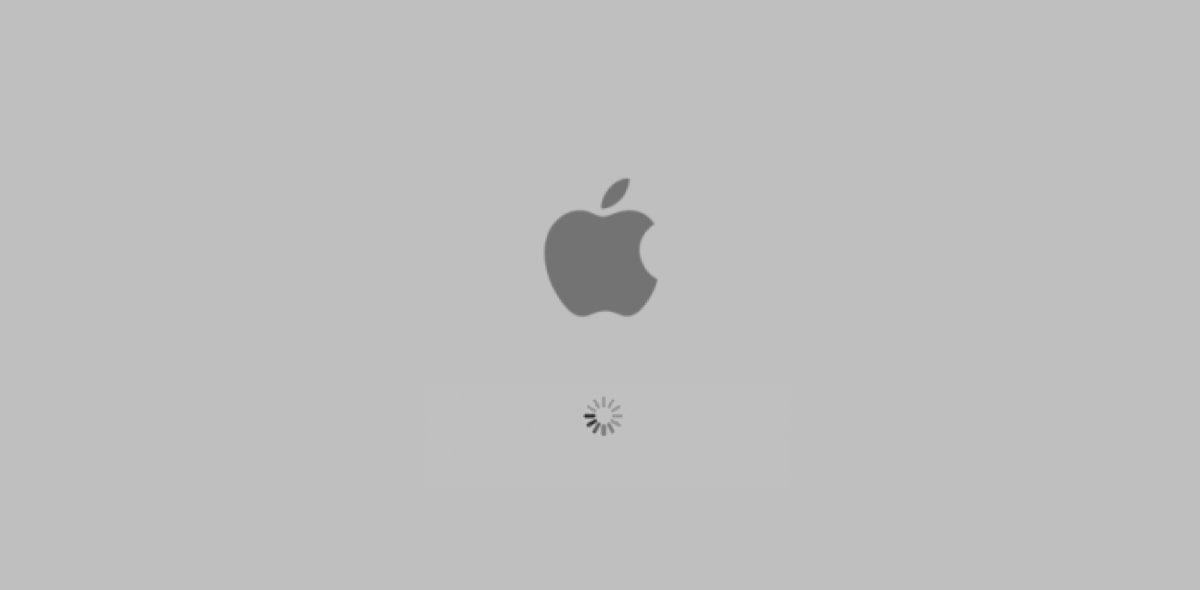Safe Boot е алатка за решавање проблеми што можете да ја користите за да ги идентификувате или изолирате причините зошто вашиот компјутер не се вклучува. Безбедниот режим може да се активира само кога вашиот компјутер е исклучен. Во безбеден режим на Mac, можете да отстраните програми и услуги кои не се од суштинско значење.
Што е безбеден режим на Mac
Безбедниот режим, кој е познат како Безбедно подигање, е начин за стартување на Mac за да можете да извршите одредени проверки, како и да спречите автоматско вчитување на некои апликации. Стартувањето на вашиот Mac во безбеден режим го потврдува вашиот диск за стартување и се обидува да ги поправи сите проблеми со директориумот.
Причини за подигање Mac во безбеден режим:
- Подигнувањето на вашиот Mac во безбеден режим ги минимизира апликациите што ги имате на вашиот Mac и идентификува каде може да биде проблемот.
- Безбедно подигање го проверува вашиот диск за стартување за да се увери дека нема проблеми што доаѓаат од таму. Тоа не е ограничено само на апликации.
- Кога ќе го подигнете вашиот Mac во безбеден режим, ќе открие дефект во вашиот систем што може да ви го отежне користењето на вашиот Mac. Безбедното подигање може да работи со процесите на вашиот Mac OS и да идентификува проблеми како што се непријателските апликации или лебдечките екстензии. Откако ќе откриете што предизвикува лошо однесување на вашиот Mac, можете да продолжите и да го отстраните.
Кога ќе го подигнете вашиот Mac во безбеден режим, подигањето извршува голем број различни задачи кои го вклучуваат следново:
- Го проверува вашиот погон за стартување.
- Ги оневозможува сите апликации за стартување и најавување.
- Го брише кешот што понекогаш помага да се поправи замрзнувањето на синиот екран при стартувањето. Ова работи само за Mac OS X 10.5.6 или понова верзија.
- Ги оневозможува сите фонтови што не се обезбедени од Apple и потоа ја преместува кешот на фонтот во корпата за отпадоци.
- Дозволува само основни екстензии на јадрото.
- Безбедно подигање води поправка на датотеки.
Како да го подигнете Mac во безбеден режим
Мора да го исклучите вашиот Mac бидејќи не можете да го вклучите Mac во безбеден режим ако Mac е вклучен. Алтернативно, можете да го рестартирате вашиот Mac. Следниве се чекорите што треба да ги следите за да извршите безбедно подигање:
- Стартувајте го вашиот Mac.
- Притиснете и задржете го копчето „shift“.
- Логото на Apple треба да се појави. Кога ќе се појави прозорецот за најавување, ослободете го копчето „shift“ и најавете се.
Забелешка: можеби ќе треба да се најавите повторно ако сте вклучиле FileVault. Откако вашиот Mac е во безбеден режим, обично му треба повеќе време за да се отвори затоа што мора да направи неколку проверки пред да биде подготвен за употреба.
Како да се подигне Mac во безбеден режим (со помош на терминал)
Постои алтернативен начин да го подигнете вашиот Mac во безбеден режим, кој ја користи апликацијата Terminal.
- Терминалот обично се наоѓа во Апликациите. Во Апликации отворете ја папката Utilities и ќе ја лоцирате апликацијата Terminal.
- Внесете ја следнава команда на вашиот терминален код:
sudo nvram – arg="-x"и притиснете enter. - Внесете ја вашата лозинка за да ја овластите командата.
- По овластувањето на командата, вашиот Mac ќе се рестартира во безбеден режим. Не мора да притискате Shift додека вашиот Mac повторно се вклучува бидејќи веќе е автоматски подигнат во безбеден режим.
Откако ќе извршите некој од двата начини, треба да знаете дали вашиот Mac е подигнат во безбеден режим. Постојат 3 начини на кои можете да бидете сигурни дека вашиот Mac работи во безбеден режим.
- Безбедниот режим ќе биде видлив со црвено на лентата со мени.
- Вашиот режим за подигање Mac ќе биде наведен како безбеден режим и не е нормален. Можете да го знаете режимот за подигање со проверка на системот во извештајот.
- Перформансите на вашиот Mac ќе бидат различни. Кога вршите безбедно подигање, перформансите на вашиот Mac обично се забавуваат поради намалените процеси.
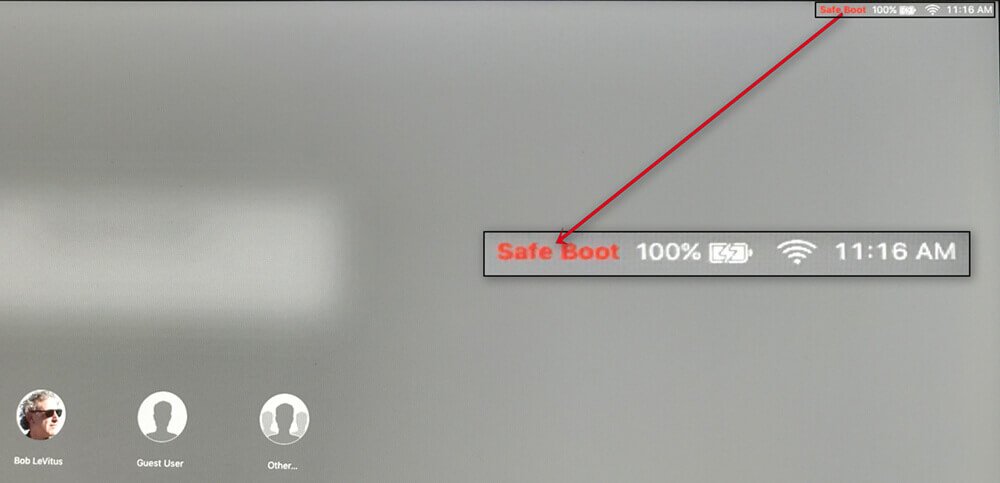
Ако вашиот Mac работи во безбеден режим, тогаш некои од вашите апликации не се достапни. Значи, ако вашиот Mac работи совршено во безбеден режим, тогаш веројатноста е голема дека една од вашите апликации е одговорна за проблемите на вашиот Mac. Ако идентификувате дека проблемот е предизвикан од една од вашите апликации, можете рачно да управувате со списокот со вашите апликации и потоа да ги отстранувате апликациите една по една за да проверите дали апликацијата што влијае на вашиот Mac или не. За да управувате со списокот со апликации, отворете го менито на Apple и одете до системските параметри. Во системот и преференциите кликнете на иконите корисници и групи. Изберете го вашето корисничко име, најавете се и започнете со отстранување на апликациите една по една. Рачното бришење на апликациите понекогаш било неефикасно бидејќи апликациите понекогаш сè уште оставаат свои траги длабоко во системот.
Ако вашиот Mac сè уште има проблеми дури и откако ќе го вклучите во безбеден режим, треба да се обидете да ја користите основната алатка на Mac што е во алатката за диск. Вашиот Mac можеби нема да работи најдобро поради следниве причини.
- Софтверски конфликт
- Оштетен хардвер
- Премногу ѓубре на вашиот диск за стартување
- Имате премногу апликации
- Оштетени апликации за најавување
- Оштетени датотеки за стартување
Не пропуштајте: направете го вашиот Mac чист, безбеден и брз
Ако имате некои проблеми на вашиот Mac и не знаете како да ги поправите, подигнувањето на вашиот Mac во безбеден режим не е единствениот начин на кој можете да се обидете. Пред да го направите рачно подигањето, можете да се обидете MacDeed Mac Cleaner за целосно деинсталирање на апликациите, чистење на кеш-датотеките на вашиот Mac, ослободување простор на вашиот Mac и оптимизирање на вашиот Mac. Брзо е едноставен и безбеден за употреба.
- Исчистете ги ѓубрето од системот, ѓубрето од фотографии и ѓубрето на iTunes со еден клик;
- Избришете ги кешот и колачињата на прелистувачот на вашиот Mac;
- Трајно испразнете ги корпите за отпадоци;
- Следете го користењето на меморијата, RAM меморијата, батеријата и процесорот;
- Целосно избришете ги апликациите на Mac заедно со сите нивни датотеки;
- Оптимизирајте го вашиот Mac: ослободете ја RAM меморијата, измијте го кешот на DNS, обновете ја услугата за стартување, Reindex Spotlight итн.
Заклучок
Подигнувањето во безбеден режим обично се изведува на Mac за да се идентификуваат причините за промената во перформансите на вашиот Mac. Можете лесно да ги отстраните апликациите што влијаат на вашиот Mac за да ја забават работата на вашиот Mac во безбеден режим. Стартувањето на вашиот Mac во безбеден режим ќе биде многу корисно, но ако вашиот Mac сè уште не функционира како што сте навикнати, понекогаш тоа може да биде поради оштетени датотеки, има премногу апликации, конфликт на софтвер, недоволно простор на тврдиот диск , итн. Во овој случај, користењето на Mac Cleaner може да биде најдобриот начин на кој можете да се обидете да го поправите вашиот Mac.